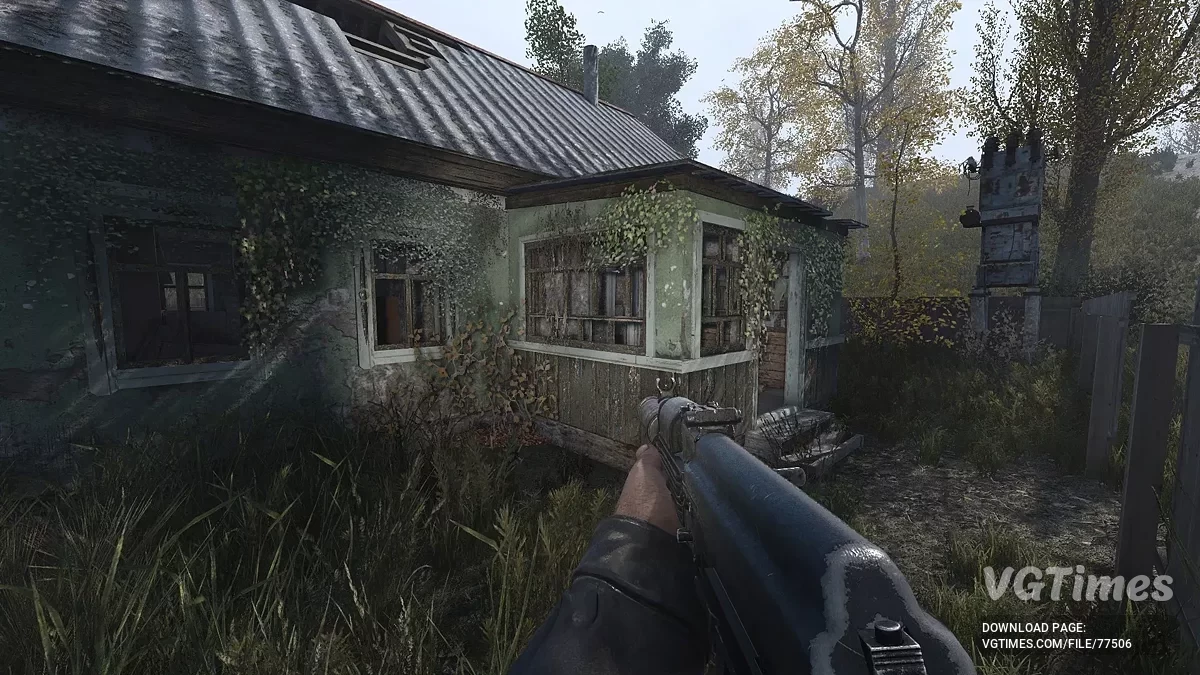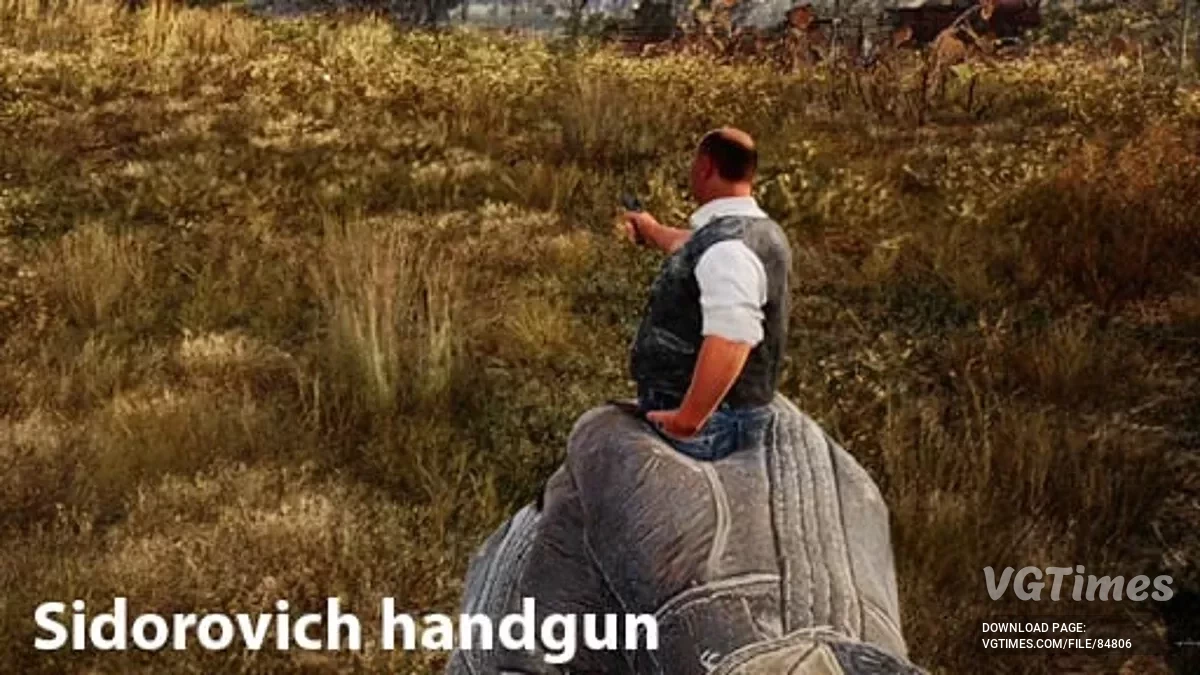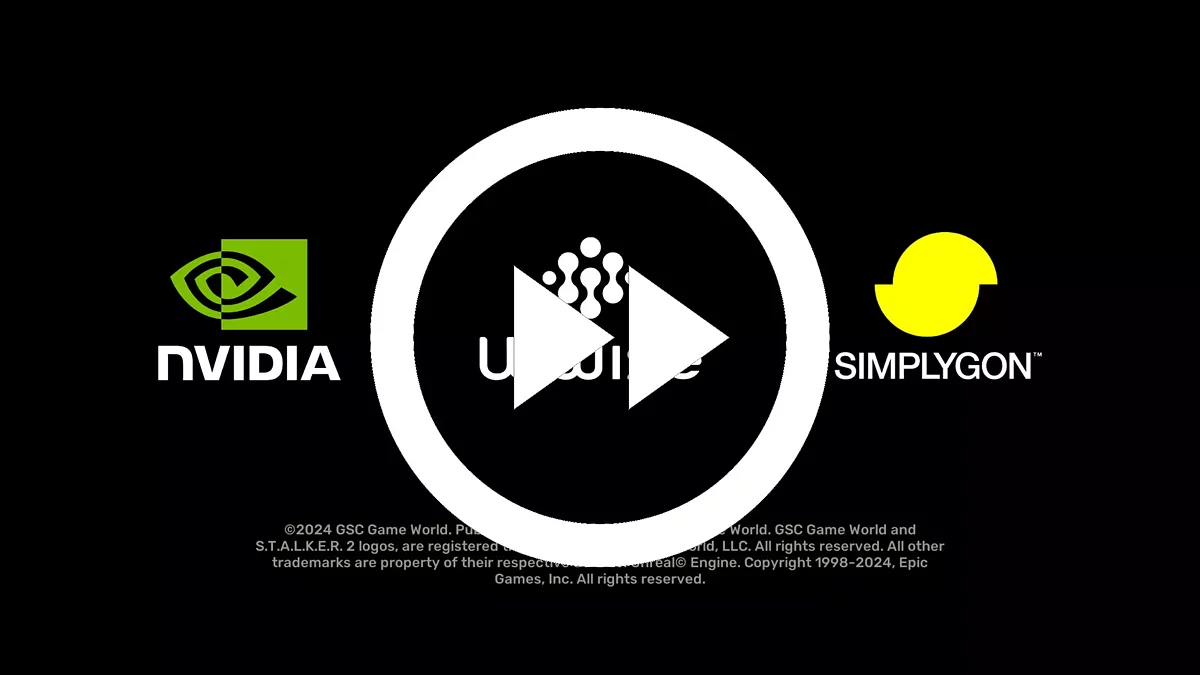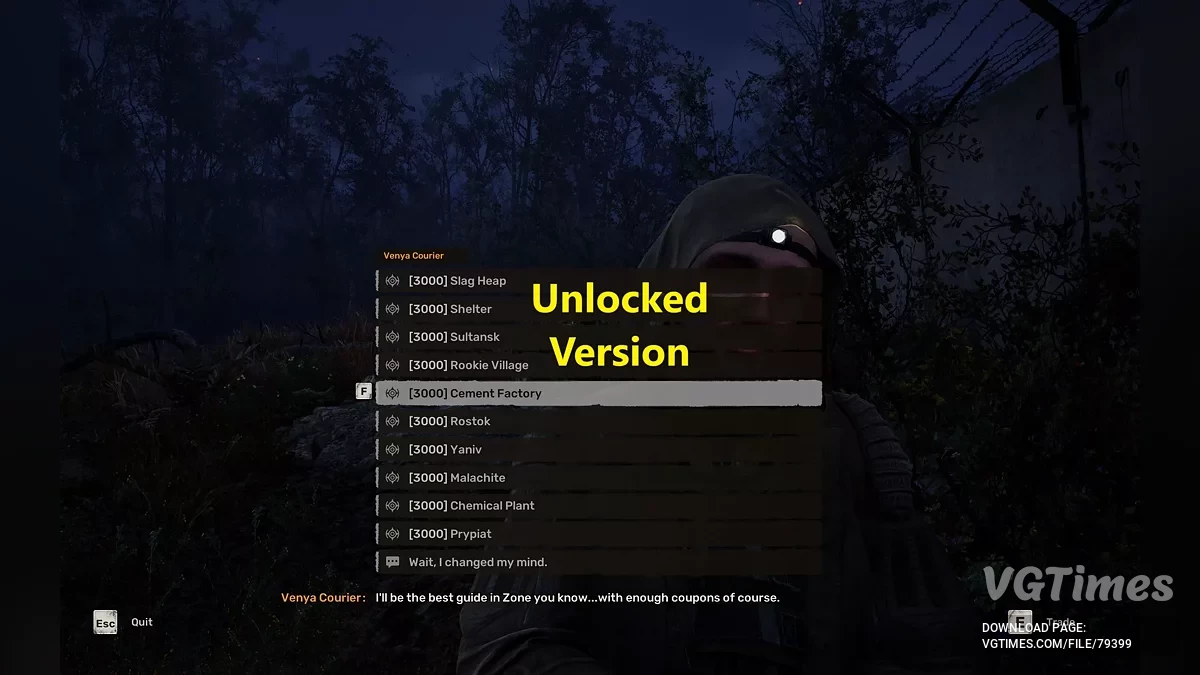S.T.A.L.K.E.R. 2: Heart of Chornobyl
Возвращение в постапокалиптический мир Чернобыля. Игроки наконец-то могут побродить по большому открытому бесшовному миру, содержащему такие... Детальніше
Оптимізація для слабких ПК
-
Завантажити (1.51 kB)4 грудня 2024, 12:23Отличная графикаoptimizacija-dlja-slabykh-pk_1733304209_525862.rar
-
Завантажити (21.85 kB)4 грудня 2024, 12:23Отличная производительностьoptimizacija-dlja-slabykh-pk_1733304209_583319.rar
-
Завантажити (1.51 kB)4 грудня 2024, 12:23"Золотая" серединаoptimizacija-dlja-slabykh-pk_1733304209_916628.rar
Оптимізація низьких налаштувань графіки для слабких ПК. Для відеокарт з менш ніж 4 ГБ пам'яті. Це значно знижує якість і прибирає тіні, а також усуває помилку з надто яскравим світлом у кімнатах.
Якщо в кімнатах занадто яскраво, потрібно додати в Engine.ini: EyeAdaptationQuality=1.
В Engine.ini можна встановлювати різні налаштування, видаляючи або додаючи рядки або редагуючи параметри. Якщо у вас є труднощі, то Google і чат GPT в допомогу.
У цьому моді на вибір надаються 3 версії файлу, але вони просто мають різні налаштування Engine.ini, які є тут в описі.
Поширені налаштування:
- Можна не вимикати тіні, замінивши r.ShadowQuality=0 на r.ShadowQuality=1;
- Можна не вимикати Lumen, просто видалити або змінити значення з налаштуваннями, в яких є слово Lumen;
- Можна видалити рядки з r.StaticMeshLODDistanceScale до r.StaticMeshLODDistanceFactor=1.5, щоб поліпшити графіку, якщо у вас вже є достатній FPS;
- і так далі...
Також в "Чудова продуктивність" є файл zCustomGraphics_P.pak, його використовувати тільки якщо не вдалося досягти бажаного FPS і потрібно знизити графіку ще сильніше.
Ви можете завантажити цей мод або налаштувати графіку самостійно на свій розсуд, для цього додати необхідні рядки в файл Engine.ini:
[SystemSettings]
r.VSync=0
t.MaxFPS=60 ; вкажіть свій бажаний максимальний FPS
r.DynamicRes.OperationMode=2
r.DynamicRes.ResolutionFractionMin=0.3
r.DynamicRes.ResolutionFractionMax=0.6
r.DynamicRes.FrameTimeBudget=20.0 ; Мета: 50 FPS. вкажіть свій
r.StaticMeshLODDistanceScale=2.0; Збільшує відстань перемикання на низькополігональні LOD.
r.SkeletalMeshLODBias=2 ; Примусове зниження рівня LOD для анімованих моделей.
r.LodBias=3 ; Загальне зниження LOD для всіх об'єктів.
r.DetailMode=0 ; Видаляє деталі, не впливаючи на геймплей (наприклад, дрібні об'єкти).
r.ViewDistanceScale=0.5 ; Знижує дальність прорисовки об'єктів.
r.StaticMeshLODDistanceFactor=1.5 ; Прискорює перехід до низьких LOD для статичних об'єктів.
r.MaxAnisotropy=1 ; Знижує анізотропну фільтрацію.
r.MipMapLODBias=4 ; Примусово завантажує текстури низької роздільної здатності.
r.Streaming.MipBias=3; Знижує рівень деталізації текстур.
r.Streaming.UsePerTextureBias=1 ; Індивідуальна настройка зміщення Mip для кожної текстури.
foliage.LODDistanceScale=0.1 ; різке зниження якості листя.
r.HLOD.DistanceFactor=2.0 ; Прискорює перехід до HLOD (ієрархічний LOD).
r.HLOD.Simplify=1 ; Спрощує геометрію для HLOD.
csv.trackWaitsGT=0
csv.trackWaitsRT=0
fx.Niagara.DebugDraw.Enabled=0
bEnableMouseSmoothing=False
r.VolumetricCloud=0
r.VolumetricFog=0
r.Nanite.Streaming.MaxPageInstallsPerFrame=0 ; 2
r.GeometryCollection.Nanite=0
landscape.RenderNanite=0
r.Nanite.DisocclusionHack=0
r.Lumen.DiffuseIndirect.Allow=0
r.Lumen.DiffuseIndirect.SSAO=0
r.Lumen.Reflections.AsyncCompute=0
r.LumenScene.Lighting.AsyncCompute=0
r.EyeAdaptation.ExponentialTransitionDistance=1; 2
r.InstanceCulling.OcclusionCull=1
r.Refraction.OffsetQuality=0; 1
r.Shadow.Virtual.Enable=0
r.LightShaftQuality=0
r.BloomQuality=0
r.PSOWarmup.WarmupMaterials=0
r.DefaultFeature.AntiAliasing=0 ; 0=Вимкнути TAA, 1=FXAA, 2=TAA
r.PostProcessAAQuality=0 ; AA Якість, 0-6 для UE5
r.SceneColorFringe.Max=0 ; Вимкнути хроматичну аберацію
r.Tonemapper.GrainQuantization=0 ; Вимкнути кіноплівку
r.DepthOfFieldQuality=0 ; Вимкнути глибину різкості
r.ToneMapper.Quality=0 ; Вимкнути віньєтку
r.VRS.Enable=1
r.EyeAdaptationQuality=1 ; якщо занадто яскраво в приміщеннях
r.ShadowQuality=0 ; вимкнути тіні
Оптимизация низких настроек графики для слабых ПК. Для видеокарт с менее чем 4 ГБ памяти. Это значительно снижает качество и убирает тени, а также устраняет ошибку со слишком ярким светом в комнатах.
Если в комнатах слишком ярко, то нужно добавить в Engine.ini: EyeAdaptationQuality=1.
В Engine.ini можно ставить разные настройки удаляя или добавляя строки или редактируя параметры. Если у вас есть сложности то гугл и чат gpt в помощь.
В этом моде на выбор предоставляются 3 версии файла, но они просто имеют разные настройки Engine.ini которые есть тут в описании.
Распространённые настройки:
- Можно не отключать тени заменив r.ShadowQuality=0 на r.ShadowQuality=1;
- Можно не отключать Lumen, просто удалить или поменять значения с настройками в которых есть слово Lumen;
- Можно удалить строки с r.StaticMeshLODDistanceScale до r.StaticMeshLODDistanceFactor=1.5 чтобы улучшить графику если у вас уже есть достаточный ФПС;
- и так далее...
Так же в "Отличная производительность" есть файл zCustomGraphics_P.pak , его использовать только если не получилось добиться желаемого фпс и нужно понизить графику ещё сильнее.
Вы можете скачать этот мод или настроить графику самостоятельно по своему усмотрению, для этого добавить необходимые строки в файл Engine.ini:
[SystemSettings]
r.VSync=0
t.MaxFPS=60 ; укажите свой желаемый максимальный FPS
r.DynamicRes.OperationMode=2
r.DynamicRes.ResolutionFractionMin=0.3
r.DynamicRes.ResolutionFractionMax=0.6
r.DynamicRes.FrameTimeBudget=20.0 ; Цель: 50 FPS. укажите свой
r.StaticMeshLODDistanceScale=2.0; Увеличивает расстояние переключения на низкополигональные LOD.
r.SkeletalMeshLODBias=2 ; Принудительное снижение уровня LOD для анимированных моделей.
r.LodBias=3 ; Общее снижение LOD для всех объектов.
r.DetailMode=0 ; Удаляет детали, не влияющие на геймплей (например, мелкие объекты).
r.ViewDistanceScale=0.5 ; Снижает дальность прорисовки объектов.
r.StaticMeshLODDistanceFactor=1.5 ; Ускоряет переход к низким LOD для статических объектов.
r.MaxAnisotropy=1 ; Снижает анизотропную фильтрацию.
r.MipMapLODBias=4 ; Принудительно загружает текстуры низкого разрешения.
r.Streaming.MipBias=3; Снижает уровень детализации текстур.
r.Streaming.UsePerTextureBias=1 ; Индивидуальная настройка смещения Mip для каждой текстуры.
foliage.LODDistanceScale=0.1 ; Резкое снижение качества листвы.
r.HLOD.DistanceFactor=2.0 ; Ускоряет переход к HLOD (Hierarchical LOD).
r.HLOD.Simplify=1 ; Упрощает геометрию для HLOD.
csv.trackWaitsGT=0
csv.trackWaitsRT=0
fx.Niagara.DebugDraw.Enabled=0
bEnableMouseSmoothing=False
r.VolumetricCloud=0
r.VolumetricFog=0
r.Nanite.Streaming.MaxPageInstallsPerFrame=0 ; 2
r.GeometryCollection.Nanite=0
landscape.RenderNanite=0
r.Nanite.DisocclusionHack=0
r.Lumen.DiffuseIndirect.Allow=0
r.Lumen.DiffuseIndirect.SSAO=0
r.Lumen.Reflections.AsyncCompute=0
r.LumenScene.Lighting.AsyncCompute=0
r.EyeAdaptation.ExponentialTransitionDistance=1; 2
r.InstanceCulling.OcclusionCull=1
r.Refraction.OffsetQuality=0; 1
r.Shadow.Virtual.Enable=0
r.LightShaftQuality=0
r.BloomQuality=0
r.PSOWarmup.WarmupMaterials=0
r.DefaultFeature.AntiAliasing=0 ; 0=Disable TAA, 1=FXAA, 2=TAA
r.PostProcessAAQuality=0 ; AA Quality, 0-6 for UE5
r.SceneColorFringe.Max=0 ; Disable chromatic aberration
r.Tonemapper.GrainQuantization=0 ; Disable film grain
r.DepthOfFieldQuality=0 ; Disable depth of field
r.ToneMapper.Quality=0 ; Disable vignette
r.VRS.Enable=1
r.EyeAdaptationQuality=1 ; если слишком ярко в помещениях
r.ShadowQuality=0 ; отключить тени
Корисні посилання:


![S.T.A.L.K.E.R. 2: Heart of Chornobyl — Таблиця для Cheat Engine [1.3.1]](https://files.vgtimes.com/download/posts/2025-03/thumbs/tablica-dlja-cheat-engine-1-3-1_1743333946_799879.webp)
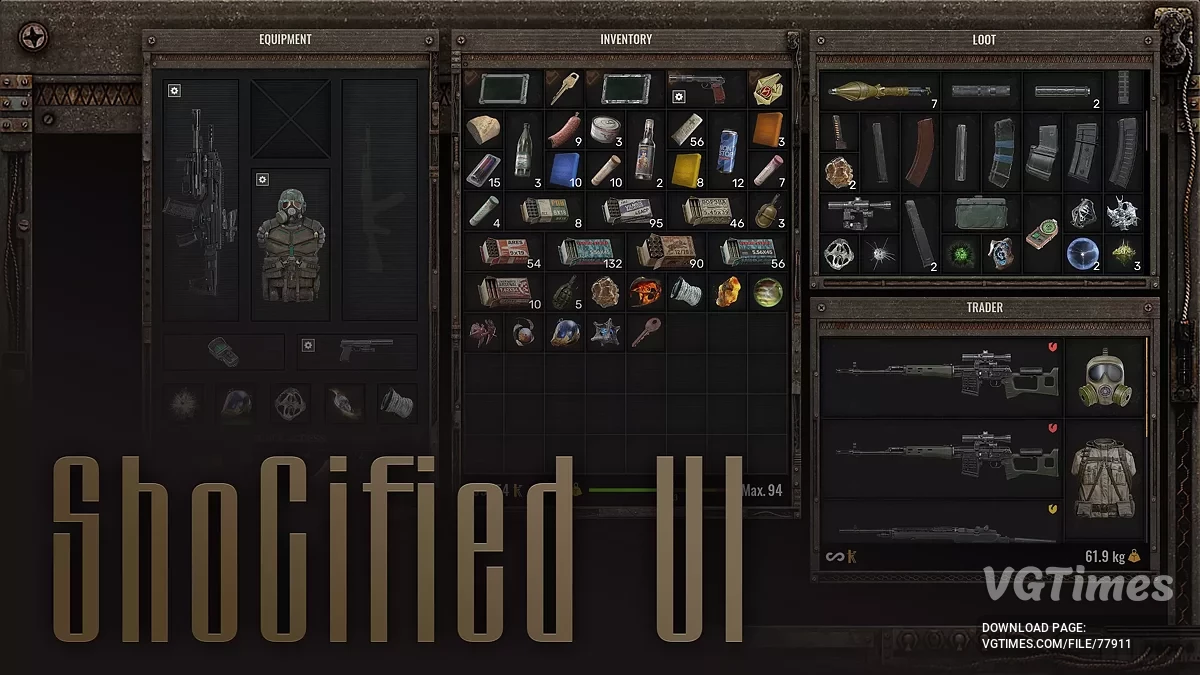

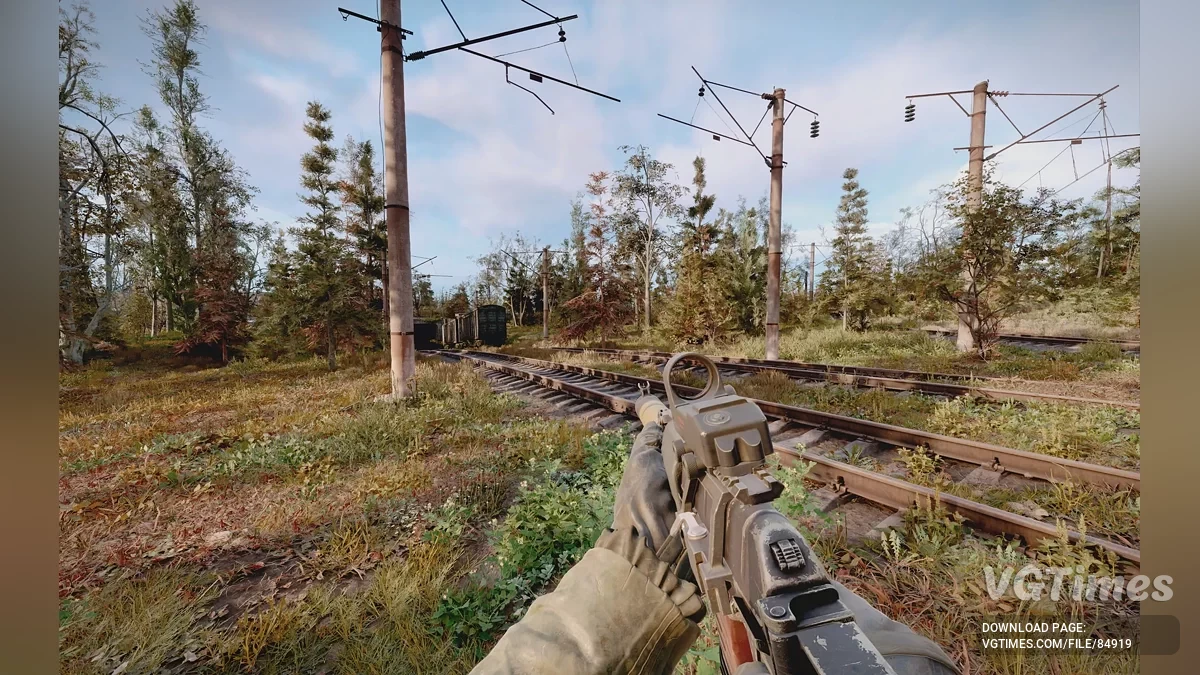
![S.T.A.L.K.E.R. 2: Heart of Chornobyl — Таблиця для Cheat Engine [UPD: 30.11.2024]](https://files.vgtimes.com/download/posts/2024-12/thumbs/tablica-dlja-cheat-engine-upd-30-11-2024_1733048339_858229.webp)